Remover a data e a hora dos comentários do WordPress pode ajudar a manter seu site com uma aparência organizada.
O ajuste das configurações de comentários melhora a estética do seu site e aumenta o engajamento ao destacar o conteúdo dos próprios comentários.
No WPBeginner, incentivamos o envolvimento em nosso blog pedindo aos leitores que deixem um comentário no final de cada artigo. Se você verificar nossa seção de comentários, perceberá que não exibimos a hora ou a data em que um comentário foi publicado.
Isso ajuda a manter a seção de comentários atualizada e faz com que nosso conteúdo pareça mais relevante.
Neste artigo, mostraremos a você como remover facilmente a data e a hora dos comentários do WordPress. Nossas instruções são baseadas em métodos testados e comprovados, garantindo uma implementação fácil e eficaz.
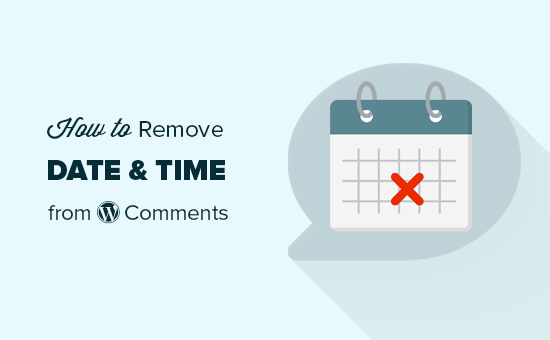
Observação importante: este artigo serve apenas para remover data e hora nos comentários do WordPress. Não recomendamos fazer o mesmo em suas publicações do WordPress. Para obter detalhes, consulte nosso tutorial sobre por que você não deve remover datas das publicações do WordPress.
Por que remover a data e a hora dos comentários do WordPress?
Quando os leitores veem comentários antigos com datas de meses ou anos atrás, eles podem presumir que o artigo está desatualizado, mesmo que as informações ainda sejam relevantes.
Alguns usuários acreditam que ocultar a data e a hora de seus comentários evitará que seus artigos pareçam datados, melhorando suas classificações nos mecanismos de pesquisa.
Ao ocultar a data, o foco permanece no conteúdo e na discussão, e não na idade dos comentários, o que ajuda a manter uma aparência nova e ativa.
A remoção de datas e horários também pode ajudar seu site se ele tiver pouca atividade de comentários. Se os visitantes perceberem que o comentário mais recente foi publicado há muito tempo, eles poderão hesitar em participar, presumindo que seu site não está ativo.
Ao remover esses carimbos de data e hora, você elimina qualquer possível hesitação e cria um ambiente mais acolhedor para a discussão.
No entanto, lembre-se de que a remoção de datas dos comentários também pode ter algumas desvantagens potenciais, pois pode gerar confusão para os usuários.
Alguns leitores preferem saber quando um comentário foi feito para entender melhor o contexto da discussão, especialmente no caso de conteúdo que muda com o tempo, como tutoriais, resenhas ou guias.
Sem registros de data e hora, os leitores podem ter dificuldade para entender se um comentário ainda é relevante para sua situação.
Dito isso, vamos dar uma olhada em como remover facilmente a data e a hora dos comentários do WordPress.
Como remover a data e a hora dos comentários do WordPress
Você pode remover facilmente a data e a hora dos comentários do WordPress adicionando um código personalizado ao arquivo functions.php do seu tema.
No entanto, lembre-se de que o menor erro ao digitar o código pode tornar seu site inacessível.
Em vez disso, recomendamos o uso do WPCode para adicionar código personalizado ao seu site do WordPress, pois ele é o melhor plug-in de snippets de código do WordPress no mercado
Durante nossa avaliação, descobrimos que ele é a maneira mais fácil e segura de adicionar código personalizado. Para saber mais, consulte nossa análise do WPCode.
Primeiro, você precisa instalar e ativar o plug-in WPCode. Para obter instruções detalhadas, consulte nosso guia para iniciantes sobre como instalar um plug-in do WordPress.
Observação: o WPCode também tem uma versão gratuita que você pode usar para este tutorial. No entanto, o upgrade para o plano pago lhe dará acesso à biblioteca em nuvem de trechos de código, lógica condicional e muito mais.
Após a ativação, visite a página Code Snippets ” + Add Snippet na barra lateral do administrador do WordPress.
A partir daí, você deve clicar no botão “Use Snippet” na opção “Add Your Custom Code (New Snippet)”.
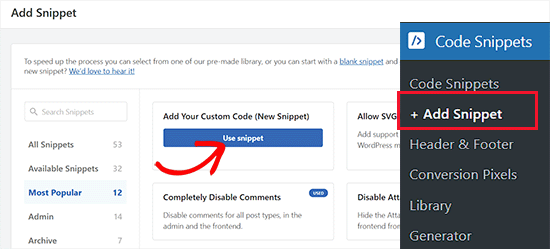
Isso o direcionará para a página “Create Custom Snippet” (Criar snippet personalizado), onde você pode começar digitando um nome para o snippet de código.
Em seguida, escolha a opção “PHP Snippet” no menu suspenso de tipo de código no canto direito da tela.
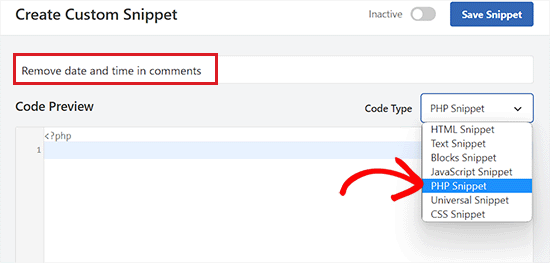
Depois disso, basta copiar e colar o código a seguir na caixa “Code Preview” (Visualização de código):
1 2 3 4 5 6 7 8 9 10 11 12 13 14 15 16 17 18 19 | // Remove comment datefunction wpb_remove_comment_date($date, $d, $comment) { if ( !is_admin() ) { return; } else { return $date; }}add_filter( 'get_comment_date', 'wpb_remove_comment_date', 10, 3); // Remove comment timefunction wpb_remove_comment_time($date, $d, $comment) { if ( !is_admin() ) { return; } else { return $date; }}add_filter( 'get_comment_time', 'wpb_remove_comment_time', 10, 3); |
Depois disso, role para baixo até a seção “Insertion” (Inserção) e escolha o modo “Auto Insert” (Inserção automática).
Isso executará automaticamente o código em seu site.

Em seguida, role de volta para a parte superior da página e alterne o botão para “Active” (Ativo).
Por fim, clique no botão “Save Snippet” para armazenar suas configurações.
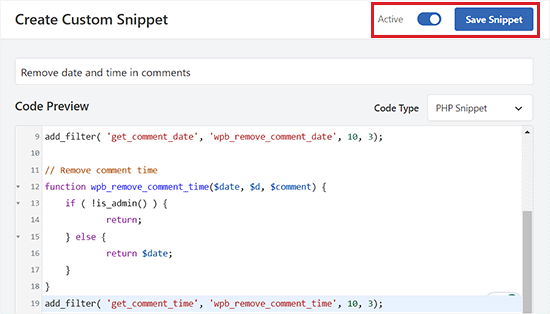
Agora, você pode visitar seu site para ver a data e a hora removidas dos comentários do WordPress.
Observe que esse método não remove as datas e horas dos comentários do banco de dados do WordPress.
A remoção do código começará imediatamente a exibir a data e a hora dos comentários do WordPress em seu site.
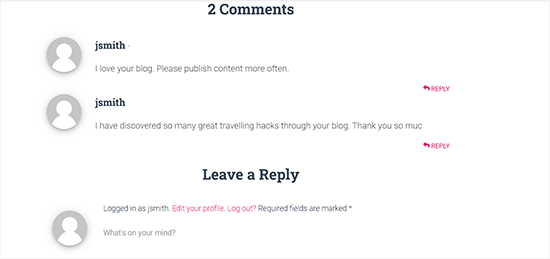
Bônus: Remover o nome do autor das publicações do WordPress
Você pode remover a data e a hora dos comentários e o nome do autor das publicações em seu blog do WordPress.
Normalmente, adicionar o nome do autor às publicações do blog fornece informações adicionais aos usuários e pode aumentar o envolvimento.
No entanto, se você administra um blog com vários autores ou gerencia blogueiros convidados, a remoção do nome do autor pode tornar seu site mais consistente.
Você pode fazer isso facilmente adicionando um trecho de código CSS ao seu site com o WPCode.
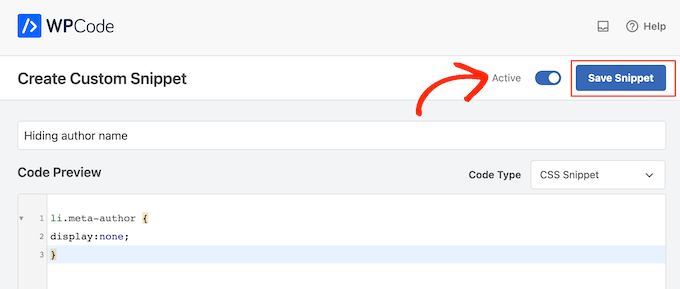
Para obter mais detalhes, consulte nosso tutorial sobre como remover nomes de autores de publicações do WordPress.
Esperamos que este artigo tenha ajudado você a aprender como remover facilmente a data e a hora dos comentários do WordPress. Talvez você também queira ver nosso tutorial sobre como adicionar uma data de copyright dinâmica no rodapé do WordPress e nossa lista dos melhores plug-ins de banco de dados do WordPress para sites.
Se você gostou deste artigo, inscreva-se em nosso canal do YouTube para receber tutoriais em vídeo sobre o WordPress. Você também pode nos encontrar no Twitter e no Facebook.





Roger M. Jenson
I agree that removing the date may not be the best idea. The blog entries at some sites show “Updated over a week ago” in the date area. I think that Updated over a ago where the time period could be week, month, six moths, etc. could be interesting. All I need is to learn how to do it.
WPBeginner Support
For a starting point you may want to take a look at our article below:
https://www.wpbeginner.com/wp-tutorials/display-the-last-updated-date-of-your-posts-in-wordpress/
Admin
Chinmay Rajyaguru
How to remove/change ‘at’ only?
WPBeginner Support
For specific edits like that, you would want to reach out to the support for your specific theme.
Admin
Ivan
Awesome! Thanks for sharing. My first attempt to play with theme coding and it worked Your advice is much appreciated!
Your advice is much appreciated!
WPBeginner Support
You’re welcome, glad our guide could help
Admin
Ahmad Wali
Can you please recommend any good plugin to completely hide comments, date section from wordpress websites?
WPBeginner Support
If you want to completely remove the comments, you would want to take a look at the article here: https://www.wpbeginner.com/wp-tutorials/how-to-completely-disable-comments-in-wordpress/
Admin
Marv
Works like a charm! Thank you
WPBeginner Support
Glad our article was helpful
Admin
Luke Thomas
Thanks again, it worked like a charm on the website. It goes to show even for people who are not that familiar with coding can accomplish these tasks with the help of WPBEGINNER.
WPBeginner Support
You’re welcome, glad our guide could help
Admin
Sahil Sharma
Thanks for the solution.
How to remove blank space create after remove date and time ??
Thanks
WPBeginner Support
That would require editing your theme’s CSS which is different for each theme. If you reach out to your theme’s support they should be able to assist.
Admin
Pete
Hi,
I tried to use the php code above and it worked
But, how to use php code to remove ‘at’?
I used the css code above, but that would be a hidden text. When I viewed the source code, ‘at’ was still there.
How to use php code to remove ‘at’?
Thanks
WPBeginner Support
For that, you would normally want to reach out to your theme’s support and create a child theme to edit the comment template rather than use PHP.
Admin
Saarika
Date and time got removed but i can see the link on at. I am applying the css u mentioned but its not working
WPBeginner Support
Your specific theme likely may have different stylings for your comments, if you reach out to your theme’s support they should be able to let you know.
Angel Costa
I truly hate every website that removes dates so its content seems to be everlasting. It’s misleading and we can’t tell if something is outdated or not.
Sofor
Sorry, I can’t agree with you.